ManyChatは、Facebook Messengerを活用したマーケティングやカスタマーサポートの自動化に役立つツールです。この記事では、ManyChatアカウントを開設する手順を詳しく説明します。ManyChatを使用することで、ビジネスは効果的なチャットボットを作成し、顧客との対話を効率化することができます。
画像を一緒に見ながらManyChatのアカウントを作ってみよう!

さっそくアカウントの開設を始めよう!
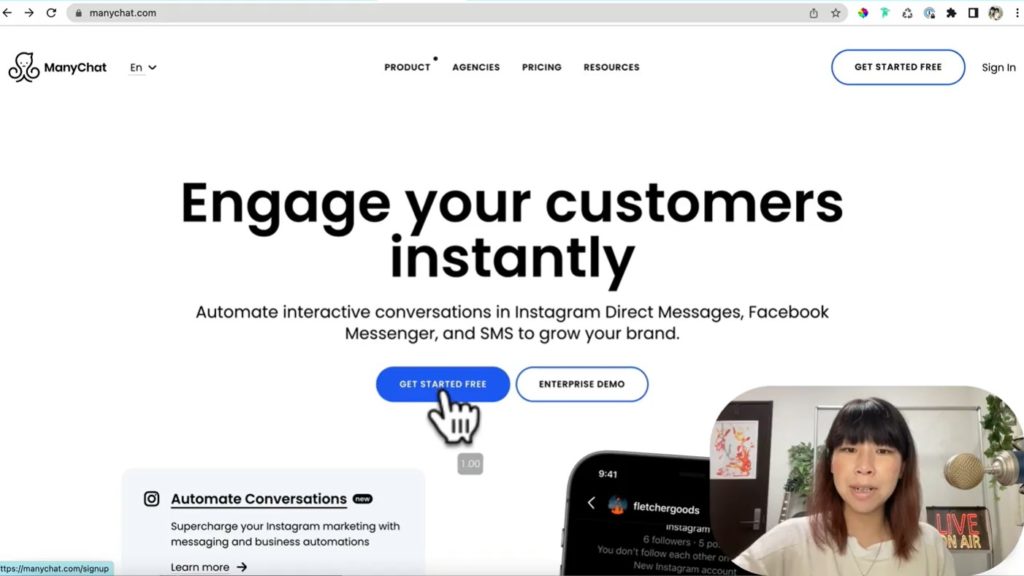
さっそくManyChatのアカウント開設をしていきましょう。まずManyChatのトップ画面に行っていただきます。こちらがManyChatのトップ画面です。そうしましたら右上のGEt STARTED FREE、もしくはこの真ん中の青色のget started free。どちらかのボタンを押してください。
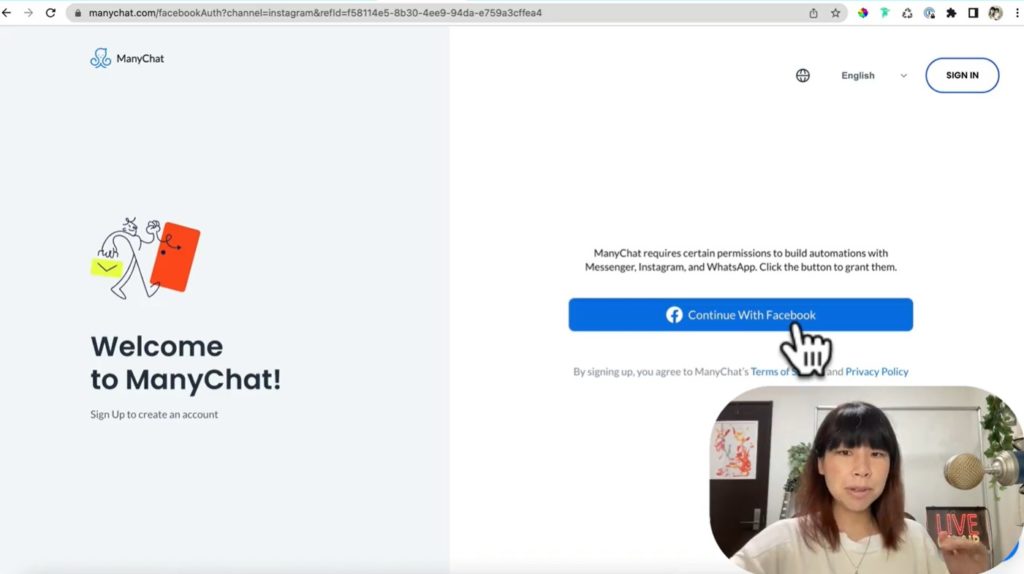
押していただきますと各種SNSを選択する画面が表示されますので、一番上のInstagramを押します。Instagramを選択していただくと、「Continue With Facebook」というボタンが出てきます。これは要するにFacebookと連携してないと使えないことを示しています。ですので先ほど解説をさせていただいたように、事前にFacebookとInstagramを連携されておく必要があります。
こちらを今回は繋いであると想定して進めていきます。こちらのボタンを押してください。押していただきましたら、ログインフォームが表示されますので、ここでFacebookアカウントにログインをして下さい。
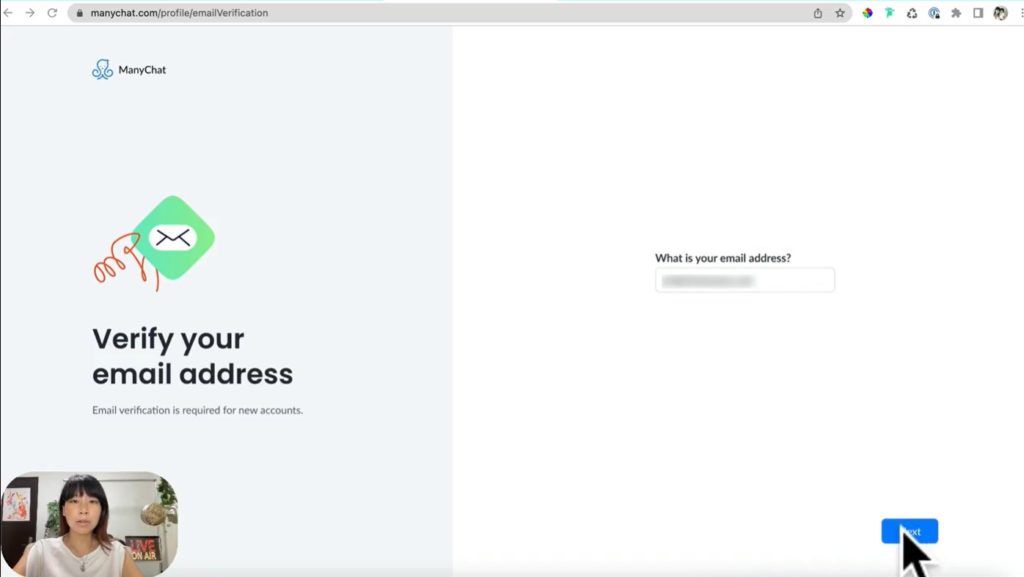
そうしましたらこちらの画面に切り替わりました。こちらに「Verify your email adress」と書いてあります。ここでは登録のEメールアドレスが掲載されています。問題がなければ右下のNextを押しましょう。
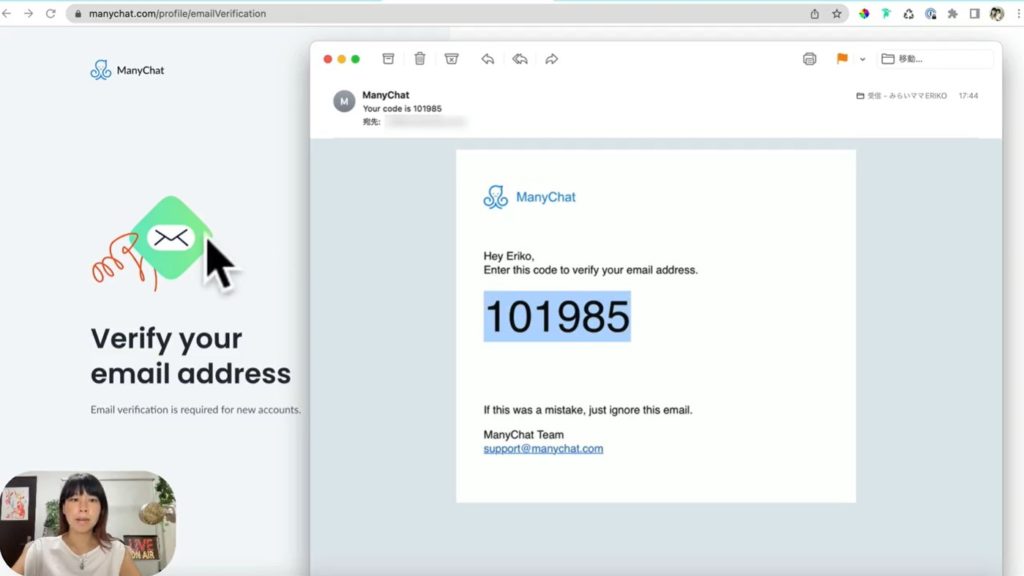
押していただきますと、Check your inboxという指示が出てきますので、ご登録のEメールアドレスを見に行きましょう。
ManyChatからこのようなメールが届きました。こちらの番号をコピーしまして、先ほどのボックスに入れましょう。
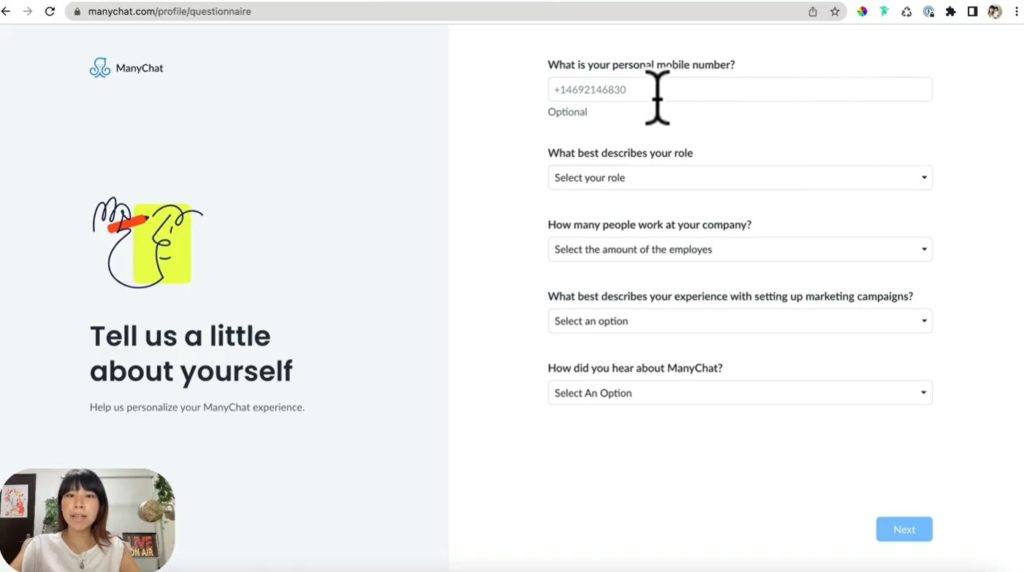
入れますとこのような画面が出てきました。こちらはすべてアンケートですので、ご自身に合ったものをそれぞれ選んで頂けたらと思います。一番上の「What your personal mobil number」はあなたの電話番号を聞いています。
その下の項目は「What best describes your role」といってあなたの役割を聞いています。ここはビジネスオーナーなのか、コンサルタントなのかマーケティングコンサルタントなのかなどを選択することができます。
3番目の項目では、何人従業員が働いていますか?ということを聞いているので、任意のものを選んでいただきます。4番目の項目はどの程度セッティングができますか?ご経験がありますか?ということが聞かれていますので、初心者でしたらBginnerを選択して下さい。かなりいろいろ使ってるよと言うんだったらAdvancedを押しても大丈夫です。
どれを選択しても変わりはありません。今回はBiginnerを選択してみました。最後はどのようにManyChatを知りましたか?ということを聞いています。アンケートなのでどれでも大丈夫ですが、お友達からとか、他にビデオで知ったなど、なんでもいいですが回答していただきます。全て書いていただきましたら、Nextを押します。ちなみにこちらはオプションなので電話番号は入れなくても良さそうです。
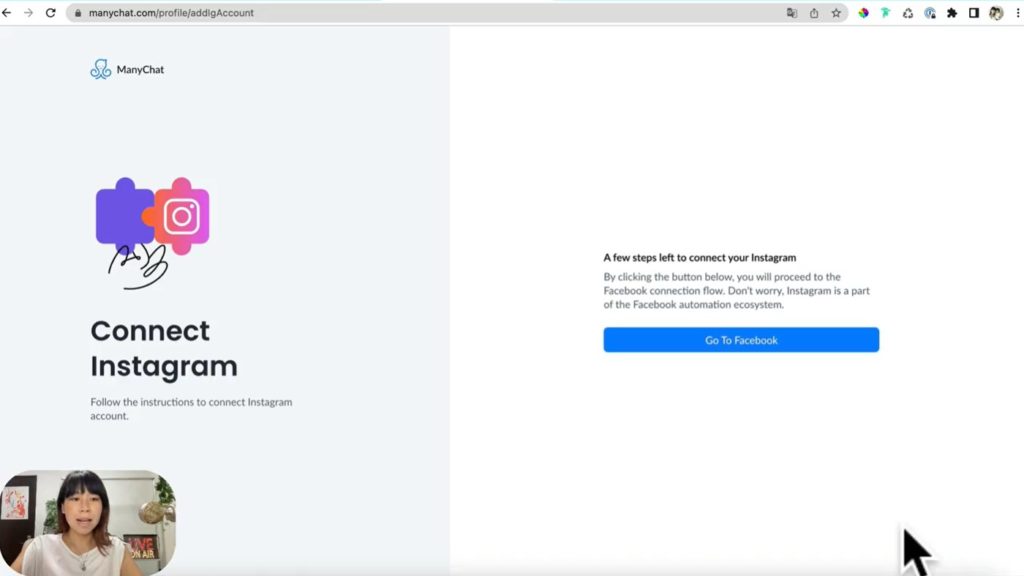
Nextを押していただきましたら画面が切り替わりました。「Connect Instagram 」と書いてあります。既に先ほどの記事でInstagramとは連携してあると思いますが、こちらを一緒に見ていきましょう。
「Go to Facebook」を押します。押していただきますとFacebookのアカウントにログインしましょうと出てますので、こちらでログインをしましょう。
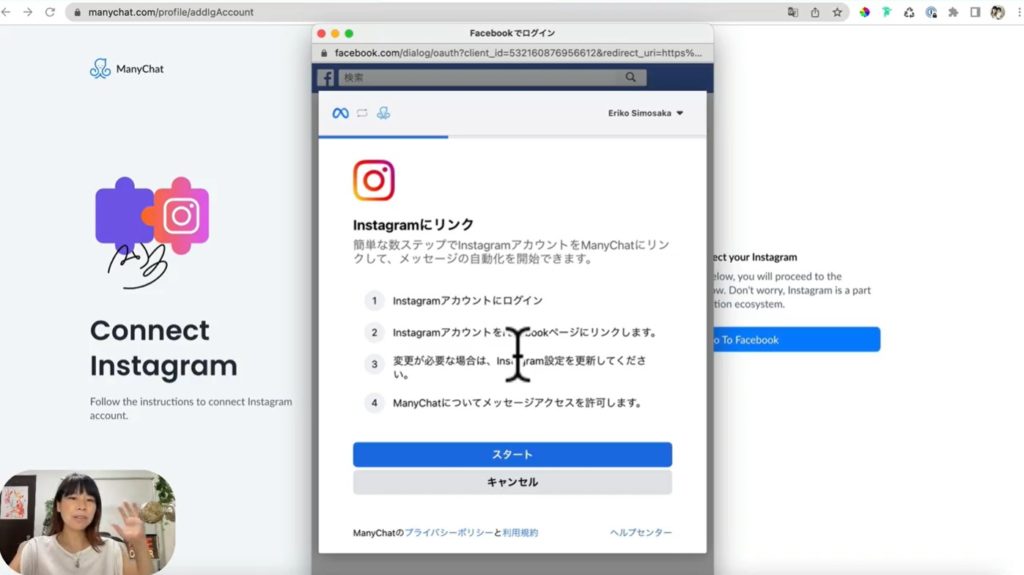
すると「Instagramにリンク」と出てきます。ここでもInstagramと連携することができますが、先に連携しておくと後々効率が良いのでやっておきました。
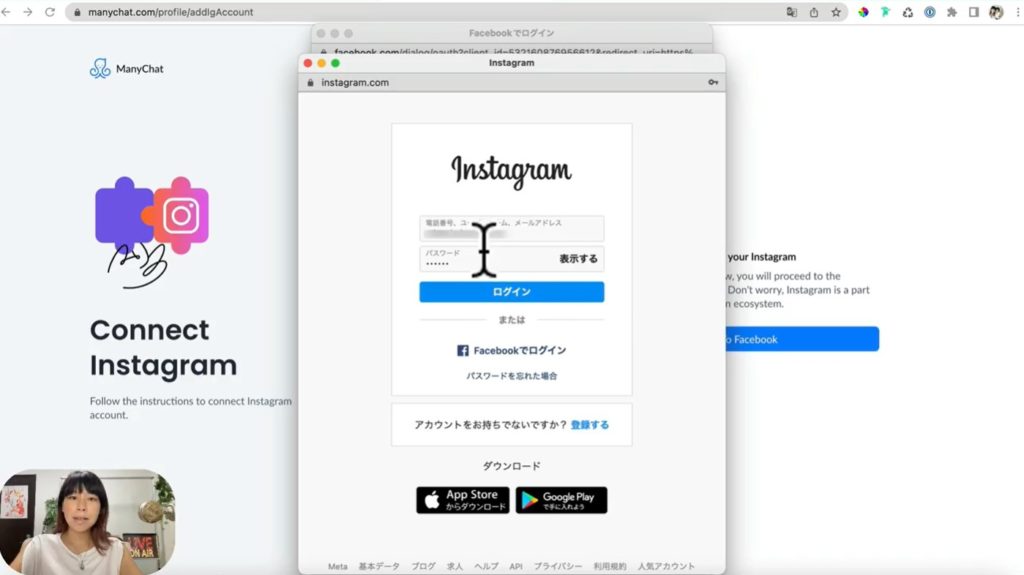
スタートを押します。このような画面が出ましたらユーザーネームとパスワードを入れてログインを押します。ログインができたら「設定を完了します」を押します。すでにFacebookページとリンクがされている場合は、すでにリンクされていますと表示されますのでこのまま次へを押します。
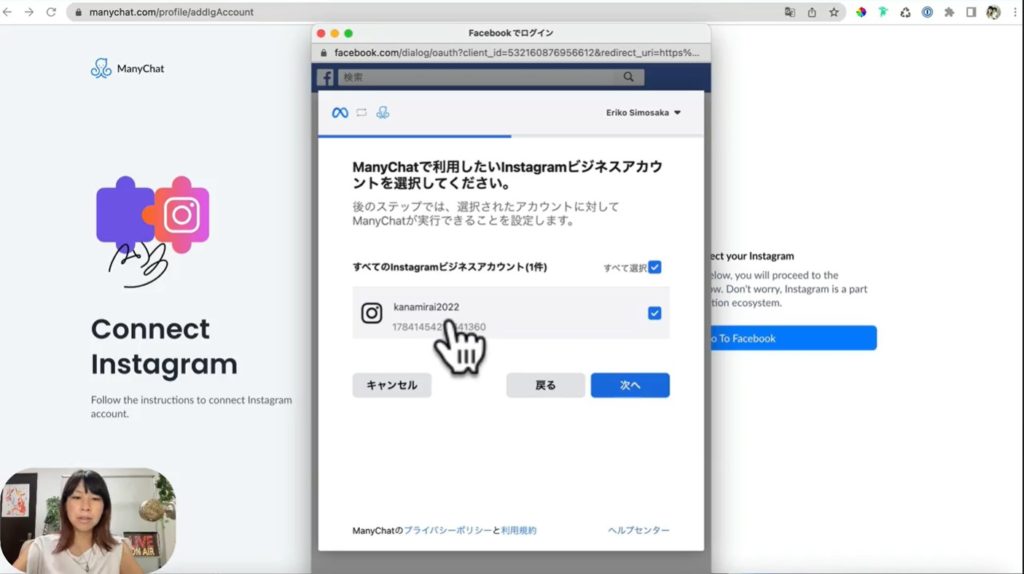
押していただきましたらこちらでビジネスアカウントとInstagramの確認ができますので、問題が無ければ次へ行きましょう。
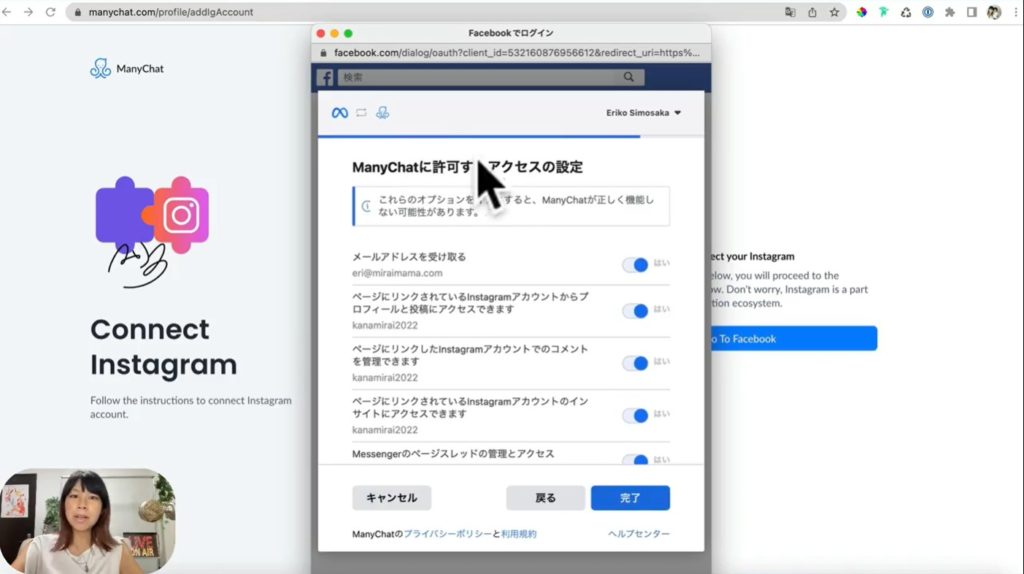
次の画面ではアクセスできるページの設定が指定できます。ManyChatに許可するアクセスの設定ですので、特に何も変更することがないため、このまま下に行って完了を押しましょう。
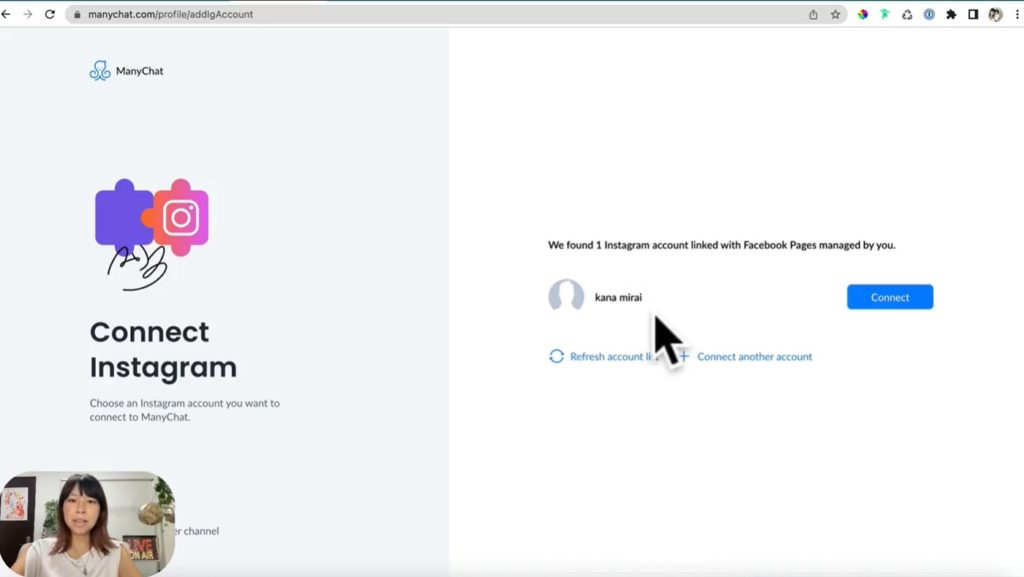
これでManyChatがFacebookにやっとリンクができました。OKを押して頂きましたらこのようにあなたの名前が出てきます。
一つのInstagramアカウントがリンクされていますと出ていますのでCoonnectを押しましょう。これでInstagramと連携が完了しました。次に行きましょう。
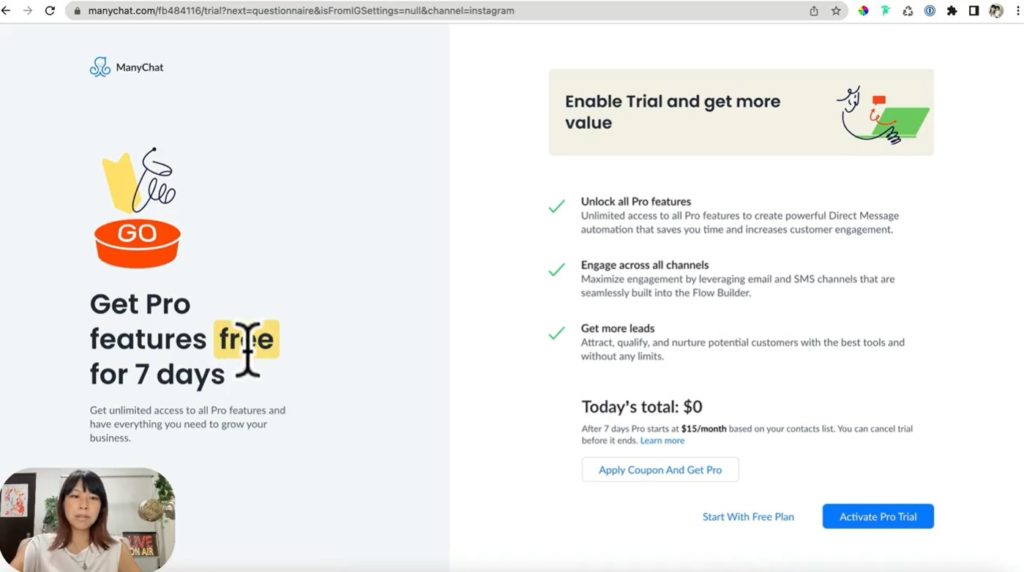
そうしましたら今こちらにプロアカウントが7日間無料で使えますというキャンペーンのお知らせが出ています。今現在ゼロ円という表示になってますが、もしプロアカウントを使ってみたい場合は、こちらの「Apply Coupon And Get Pro」を選択してください。選択すると、クレジットカードの入力画面に進むと思います。
あくまで今回は無料プランから始めていきたいと思いますので今回は「Start with free plan」を選びましょう。
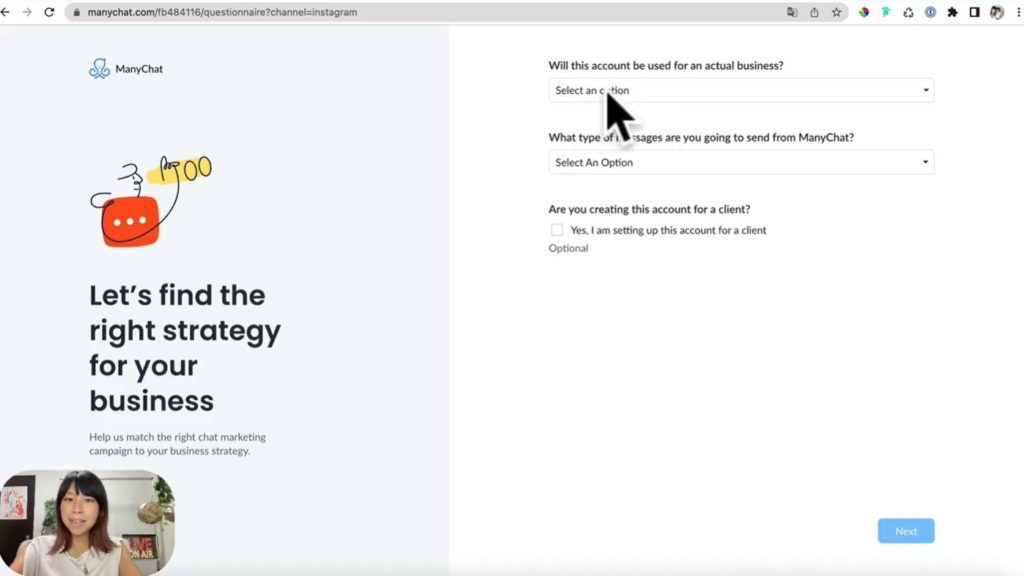
選んで頂きますと、またアンケートとしていくつか質問を聞かれています。こちらもあくまでアンケート的になりますので質問を見て適宜答えていただくと良いかと思います。一番上の項目は、このアカウントをあなたのビジネスで使いますか?それともこれはデモアカウントですか?という風に聞いていますので、これからビジネスで使っていく方は上の項目を選びましょう。
2番目の質問はあなたのビジネスの種類を聞いています。アンケートですのでEコマースとか適当に選んでいただくといいと思います。
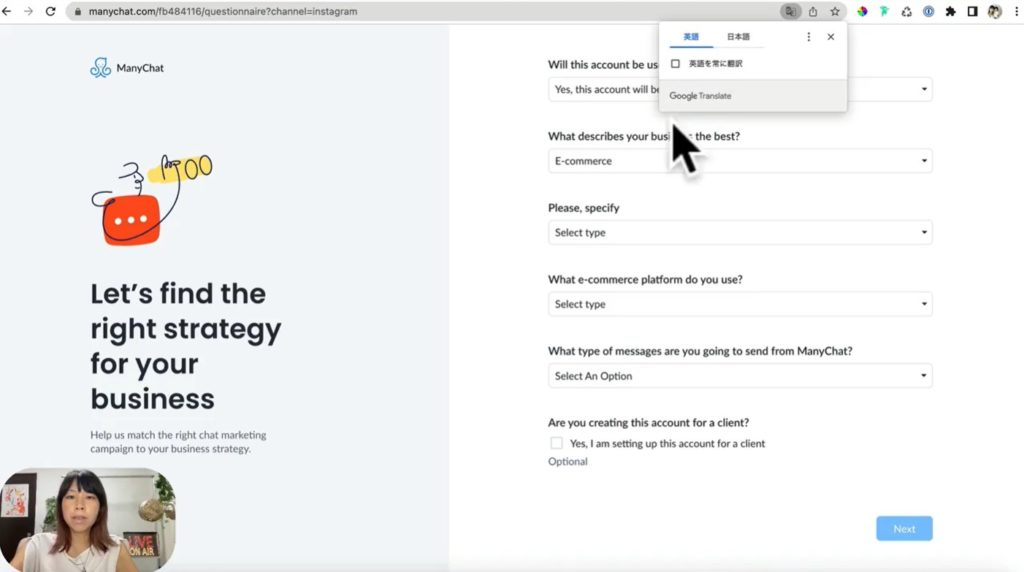
私がここでEコマースを選んでしまったために、さらにデジタルコンテンツなのかそれとも物理的なものなのかと追加の質問をされてしまいました。ここでは私はデジタルを選びました。そしてEコマースのプラットフォームです。
次の質問ではプラットフォームは何を使ってますか?ということを聞いていますので、任意のものを選んで頂けたらと思います。次の質問ではどんな種類のメッセージを送る予定ですか?ということなので、今回はInstagramを選びましょう。
そして最後の質問はこのアカウントをクライアント用に作ってますか?ということなので、ご自身で使用する場合はチェックを入れなくても大丈夫です。このままNextに行きます。次のページに移りました。
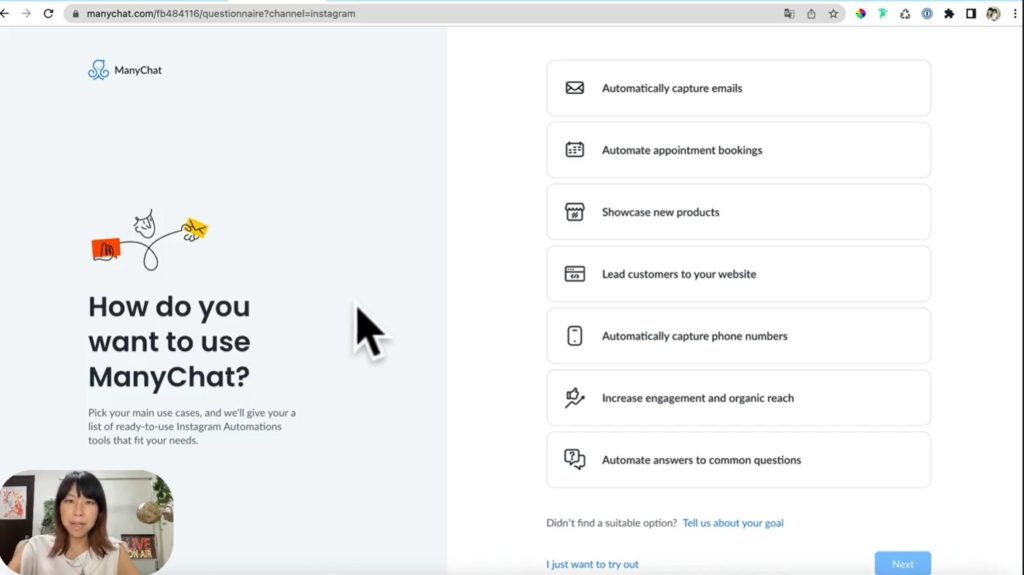
次の画面ではどのように使っていきますか?という質問が出てきます。ここでは上から、予約の自動化とかメールアドレスを集めるとか、電話番号を集めるとか色々な項目があります。ほかにもオーガニックとかリーチを増加させるとか選べますので、どれか一つ選んでいただいて、Naxtに行きましょう。
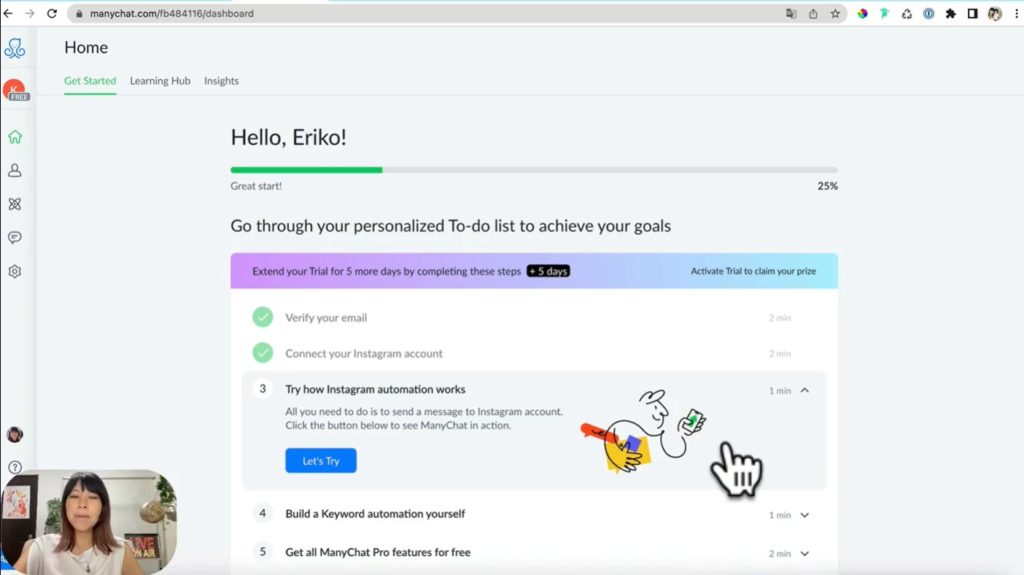
これでようやく設定は完了です。お疲れ様でした。ManyChatのアカウントを開設することができました。こちらがダッシュボードになりますのでまたダッシュボードに関しては詳しく説明をしていきます。
ManyChatアカウントの開設まとめ
今回はManyChatのアカウントを開設する方法をお話してきました。ManyChatを使用することで、ビジネスは効率的なチャットボットを作成し、顧客との対話を自動化することができます。ManyChatアカウントを作成し、上記の手順に従ってセットアップを行ってみてください。最後までご覧いただき、ありがとうございました。
◆ManyChatはこちら
https://manychat.pxf.io/0v6mP
